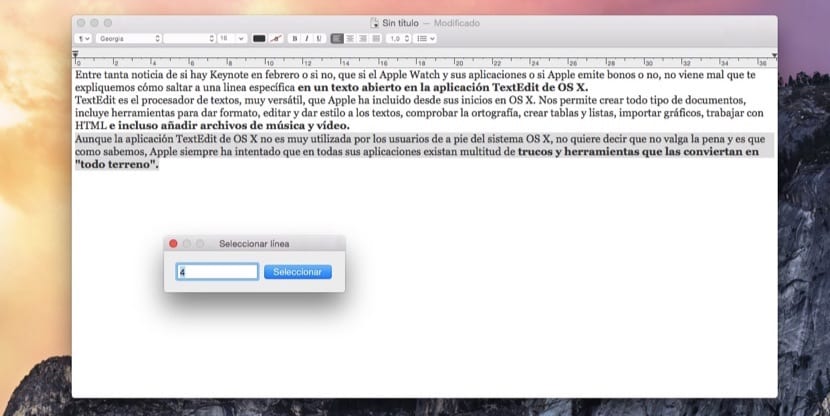
Med toliko novicami o tem, ali bo februarja Keynote ali ne, če Apple Watch in njegove aplikacije ali če Apple izda bonuse ali ne, ne boli, da razložimo, kako skočiti na določeno vrstico v odprtem besedilu v aplikaciji OS X TextEdit.
TextEdit je zelo vsestranski urejevalnik besedil, ki ga Apple vključuje od samega začetka v OS X. Omogoča nam ustvarjanje vseh vrst dokumentov, vključuje orodja za oblikovanje, urejanje in oblikovanje besedil, preverjanje črkovanja, ustvarjanje tabel in seznamov, uvoz grafik, delo z HTML in celo dodajte glasbene in video datoteke.
Čeprav aplikacija OS X TextEdit Navadni uporabniki sistema OS X ga ne uporabljajo široko, ne pomeni, da se ne splača in je, kot vemo, Apple že od nekdaj poskušal, da je v vseh njegovih aplikacijah veliko triki in orodja, ki jih naredijo "vse terene".
Kot smo že omenili, bomo v tem članku razložili, kako na nek način izbirati med vrsticami hitro in enostavno znotraj dokumenta, odprtega s programom TextEdit, ali izberite niz vrstic. Resnica je, da če sem iskren, tega dejanja ne uporablja veliko ljudi, toda tam, kjer delam, so me nekateri kolegi vprašali, ali bi to lahko storili, in odgovor je, da to počne tudi TextEdit.
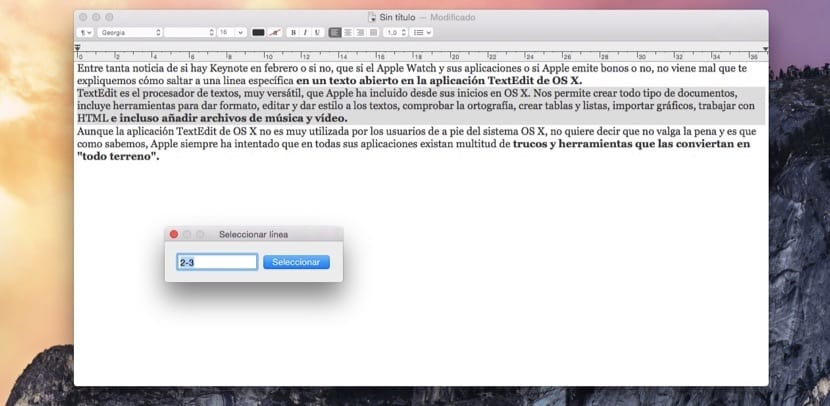
Za izbiro določene vrstice besedila moramo pritisniti tipko tipki cmd + L nakar se pojavi majhno okno, v katerem lahko vnesemo številko vrstice ali obseg vrstic, ki jih želimo izbrati.
Napaka, ki jo vidimo pri tem dejanju, je ta, da v programu TextEdit ne morete na eno stran postaviti števila vrstic, ki jih ima besedilo, da bi ocenili tiste, ki jih želite izbrati, nekaj, zaradi česar je dejanje, ki smo vam ga povedali, bolj zapleteno za uporabo.